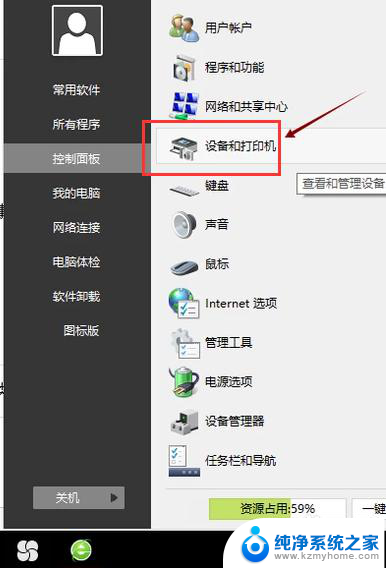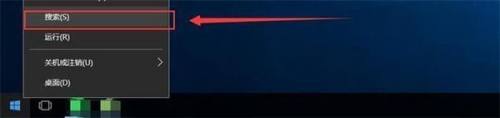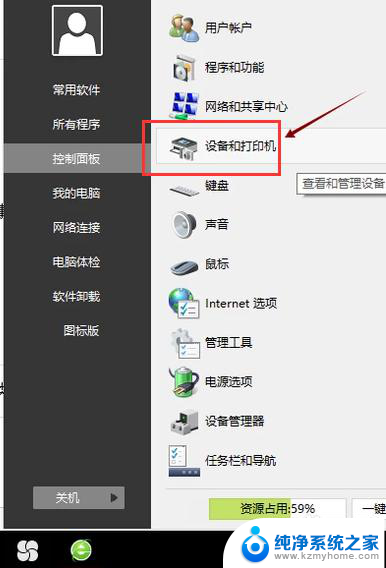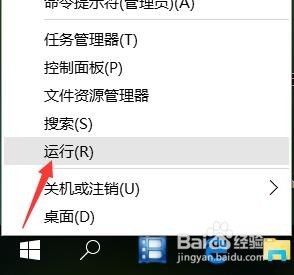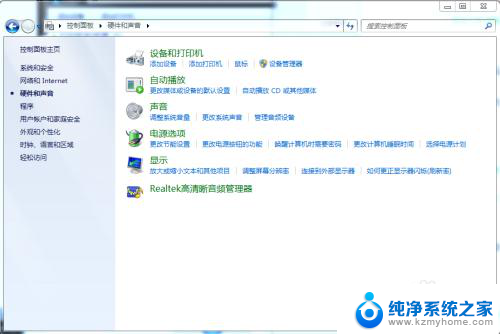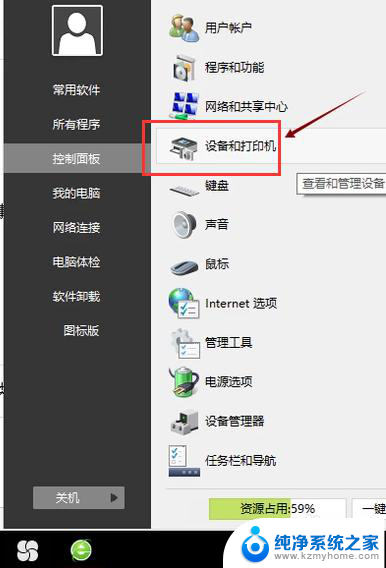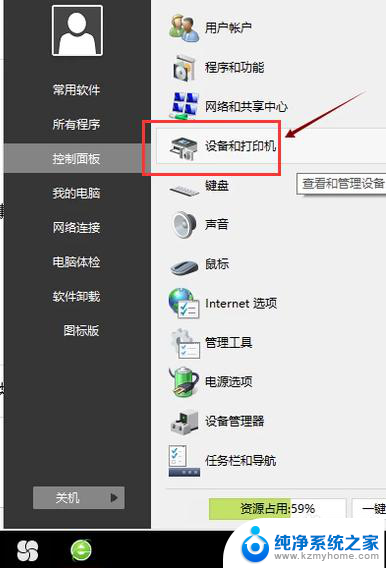电脑安装打印机驱动安装不上 打印机驱动安装不成功怎么办
当我们在安装打印机时,有时会遇到电脑无法成功安装打印机驱动的情况,这种问题可能会让我们感到困惑和沮丧,因为驱动程序的安装是打印机正常工作的重要一步。当打印机驱动安装不成功时,我们应该如何应对呢?在本文中我们将探讨一些解决这一问题的方法和技巧,以帮助您顺利安装打印机驱动,使其正常工作。
步骤如下:
1. 打印机需要特定服务的支持也能正常工作,该服务就是“Print Spooler ”。如果要正常安装和使用打印机,该服务必需得开启。
该服务的具体查看和开启方法:右击“我的电脑”,从弹出的菜单中选择”管理“。

2.在打开的”计算机管理“窗口中,依次展开”服务和应用程序“→”服务“。找到” Print Spooler“服务并双击打开。
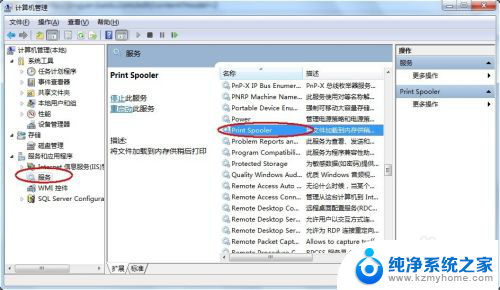
3.然后在弹出的窗口中,确保该服务已经被启动。如果没有启动, 将”启动类型“设置为”自动“,然后点击”启动“按钮启动该服务。
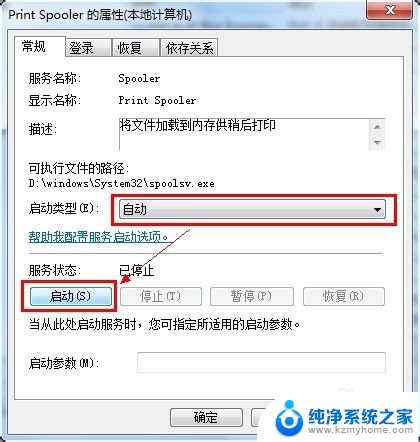
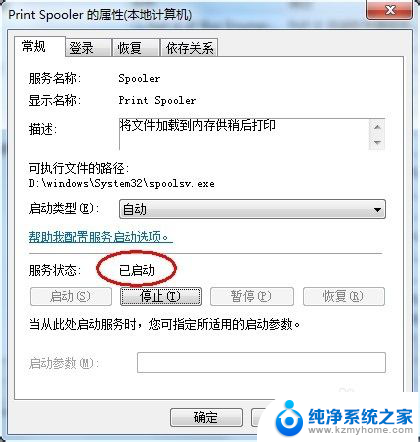
4. 接下来,就可以按照打印机操作说明书的方法来安装打印机驱动程序啦。
当然,如果身边没有打印机安装说明书,可以按照以下方法来安装打印机驱动。
情况一:如果打印机驱动程序是自安装程序,则可以首先安装打印机驱动程序。待驱动程序安装完成后,再连接打印机,此时电脑会自动识别打印机并查找与其匹配的驱动程序进行安装。
5.情况二:如果打印机驱动程序无自安装可执行程序,则需要通过控制面板来添加打印机。具体操作方法,打开”控制面板“,找到并双击”设备和打印机“并进入。
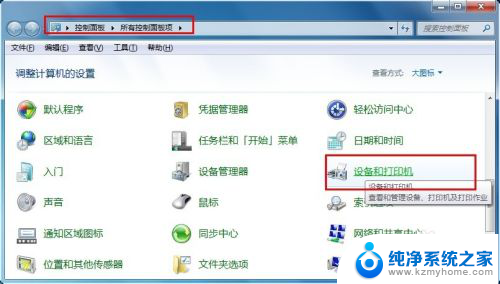
6.右击窗口空白处,选择“添加打印机”项。然后就可以按照窗口提示选择相应的打印机驱动程序进行安装啦。具体安装方法请查看本文最后参考资料处。
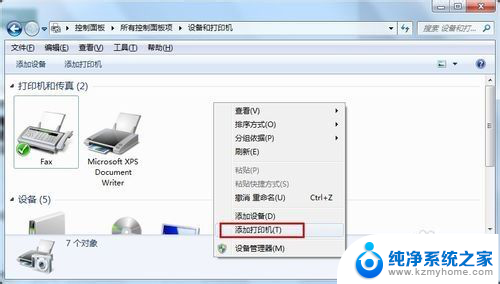
以上是电脑安装打印机驱动无法安装的全部内容,如果您需要的话,您可以按照以上步骤进行操作,希望对大家有所帮助。